Инструкция по обновлению программного обеспечения в Смарттелевизорах Supra
 Скачать 3.97 Mb. Скачать 3.97 Mb.
|
Скачать прошивку Вы можете по этой ссылке http://supra.ru/sites/default/files/Proshivka.zipИнструкция по обновлению программного обеспечения в Смарт-телевизорах SupraВажно! Обратите особое внимание на надежность подключения телевизора к питающей сети. Даже кратковременные сбои в цепи питания при обновлении программного обеспечения могут привести к необратимому нарушению работоспособности телевизора. Переустановка системного программного обеспечения приведет к потере всех пользовательских данных и предустановленных программ в Андроид модуле телевизора. После окончания обновления ПО вам придется заново переустанавливать и конфигурировать необходимые вам программы. Подготовьте чистую SD карту, желательно объемом от 2 до 4 гигабайт. Сформатируйте ее в файловой системе FAT-32. Убедитесь, что на карточке нет никаких записанных файлов и директорий. Откройте в программе архиватора или в файловом менеджере файл с архивом программного обеспечения с новой прошивкой.  В раскрытом архиве вы должны увидеть 3 файла и одну поддиректорию:  Скопируйте все эти файлы и директорию в корень SD карты с сохранением структуры директорий:  Включите телевизор в рабочий режим и выберите смарт-модуль в качестве источника входного сигнала. Дождитесь загрузки операционной системы Андроид и выключите телевизор кнопкой питания на пульте ДУ или на корпусе телевизора. Отключите телевизор от питающей сети при помощи механического сетевого выключателя на корпусе телевизора или вынув провод питания из розетки питающей сети. Вставьте SD карту с новым программным обеспечением в гнездо SD карты, расположенное с задней стороны телевизора (внимание, точная конфигурация Андроид-модуля может отличаться от приведенной на фотографии):  Возьмите стержень от шариковой ручки, остро заточенный карандаш, спичку, разогнутую канцелярскую скрепку или любой подобный предмет небольшого диаметра и нажмите им на кнопку сброса Андроид-модуля, расположенную за круглым отверстием вблизи гнезда Ethernet:  Продолжая удерживать кнопку сброса в нажатом положении, включите питание телевизора и через 10...20 секунд после перехода телевизора в дежурный режим включите его кнопкой питания на пульте дистанционного управления или на корпусе телевизора. Дождитесь появления на экране телевизора "зелененького человечка" Андроид или другой подобной картинки, символизирующей обновление ПО:  После появления картинки обновления ПО на экране телевизора вы можете отпустить кнопку сброса и дождаться завершения обновления операционной системы. Во время обновления ПО на экране телевизора будет отображаться индикатор хода обновления ПО:  По окончании обновления телевизор перезагрузится самостоятельно. После перезагрузки телевизора зайдите в настройки операционной системы (Settings), откройте пункт "Восстановление и сброс" (Backup & Reset) и выберите режим "Сброс настроек" (Factory data reset). 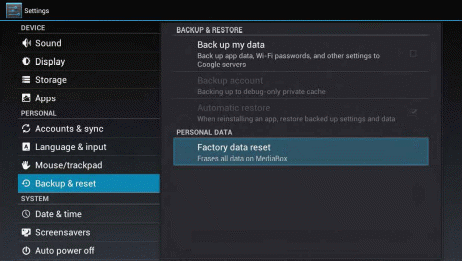 На открывшейся странице настроек нажмите на кнопку "Сбросить настройки устройства" (Reset device). Подтвердите выполнение сброса, нажав кнопку "Стереть все" (Erase everything) во вновь открытом окне подтверждения: 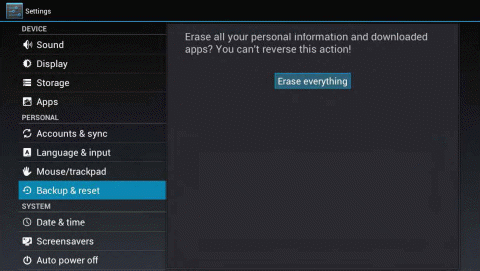 Телевизор произведет сброс всех настроек Андроид в заводские значения и перезагрузится автоматически. На этом процесс обновления программного обеспечения закончен. Вы можете пользоваться новой версией операционной системы Андроид. Ошибки в ходе обновления.Процесс обновления программного обеспечения полностью зависит от целостности данных, считываемых в процессе обновления устройства с SD карты. Поэтому во избежание возможных сбоев: Старайтесь использовать для обновления проверенную карту SD. По мере возможности используйте полноформатную карту SD. Старайтесь избегать использования карты micro-SD с переходником. Суммарный объем файлов обновления на карте SD не превышает 200 МБ. Поэтому не старайтесь использовать карты большого объема, на которых вероятность появления ошибок чтения файлов может быть намного ниже. С другой стороны старые карты памяти маленького объема могут оказаться плохо совместимыми с устройством. Поэтому оптимальный объем карты SD, предназначенной для обновления ПО, составляет обычно от 2 ГБ до 4 ГБ. В случае сбоя обновления программного обеспечения на экране появится окно, напоминающее приведенное ниже. 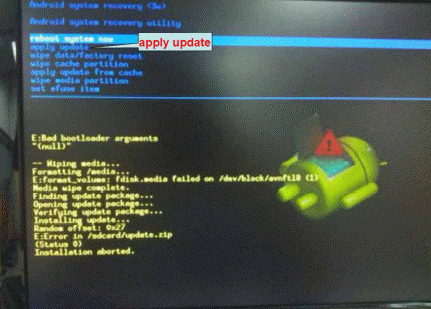 В таком случае повторите с начала всю процедуру обновления ПО. В случае возникновения повторной ошибки при обновлении ПО, используйте другую карту SD и повторите процедуру еще раз. Внимание! Ни в коем случае не выключайте питание телевизора до полного завершения процесса обновления ПО. В противном случае работоспособность модуля Андроид может быть нарушена и для ее восстановления вам придется обращаться в сервисный центр. |
